Saiba como converter HEIC para JPG no Google Drive e alternativas
HEIC é o formato de arquivo mais recente da Apple. Este novo formato de imagem é a melhor maneira de salvar suas fotos no seu dispositivo. Além disso, o HEIC torna sua imagem menor, mantendo sua alta qualidade. Além disso, muitas pessoas adoram o formato HEIC porque são um excelente formato de imagem para fotos ao vivo. No entanto, o HEIC é compatível com dispositivos Apple; portanto, não é compatível em muitas plataformas. Portanto, se você deseja usar arquivos HEIC ou fazer upload de HEIC em outras plataformas compatíveis com o Windows, deve convertê-lo para o formato de arquivo JPG, compatível com muitas plataformas e sites.
E você sabia? O Google Drive começou a oferecer suporte aos formatos HEIC para que os dispositivos iOS possam fazer backup de seus arquivos usando esse serviço em nuvem. E se você está perguntando se você pode converter HEIC para JPG no Google Drive, leia abaixo para saber a resposta.
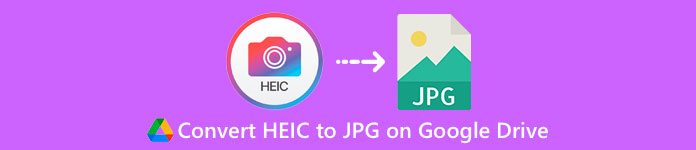
Parte 1. Como converter HEIC para JPG no Google Drive sem perdas
O Google Drive é provavelmente o serviço de armazenamento em nuvem mais conhecido disponível. Usando este programa, você pode armazenar e recuperar quaisquer imagens ou vídeos que deseja enviar. Além disso, muitos usuários de dispositivos Apple preferem usar o Google Drive para armazenar suas fotos ou vídeos. Além disso, este programa pode liberar espaço no seu dispositivo que ocupa um tamanho de arquivo grande. No entanto, o Google Drive não pode converter imagens ou vídeos. Portanto, se você carregou um arquivo HEIC em sua unidade, não poderá convertê-lo em um formato de arquivo JPG.
Mas nesta parte, mostraremos um método para fazer upload de sua imagem HEIC para JPG no Google Drive. Observe que isso está disponível apenas na versão da Web do Google Drive, não na versão do aplicativo.
Como converter HEIC para JPG no Google Drive baixando HEIC como JPG:
Passo 1. Para começar, acesse o Aplicativo de fotos e selecione o arquivo HEIC que deseja converter. E, em seguida, toque no Compartilhar ícone e selecione o Google Drive opção.
Passo 2. Conecte seu dispositivo iPhone a uma rede para que as fotos cheguem à sua conta.
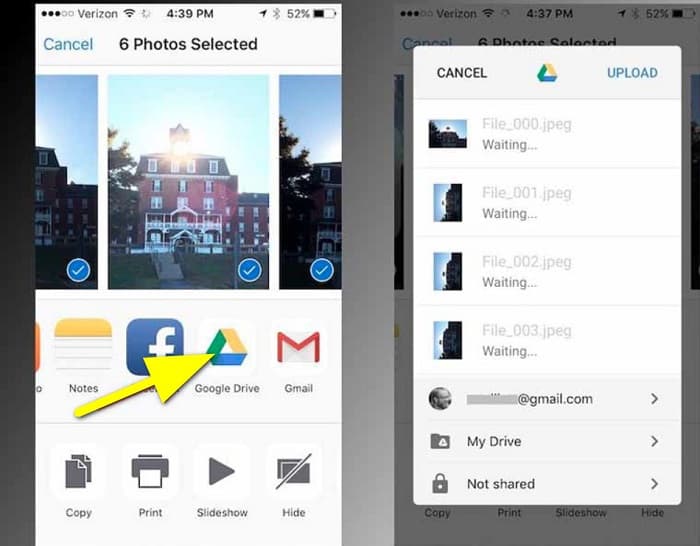
Etapa 3. Em seguida, abra um computador e abra seu navegador e pesquise no Google Drive em sua caixa de pesquisa. Faça login na conta que você usou para fazer backup de sua imagem HEIC.
Passo 4. E, em seguida, clique na imagem HEIC no seu Google Drive e abra-a em resolução máxima. Em seguida, clique com o botão direito do mouse na foto e clique em Salvar imagem como.
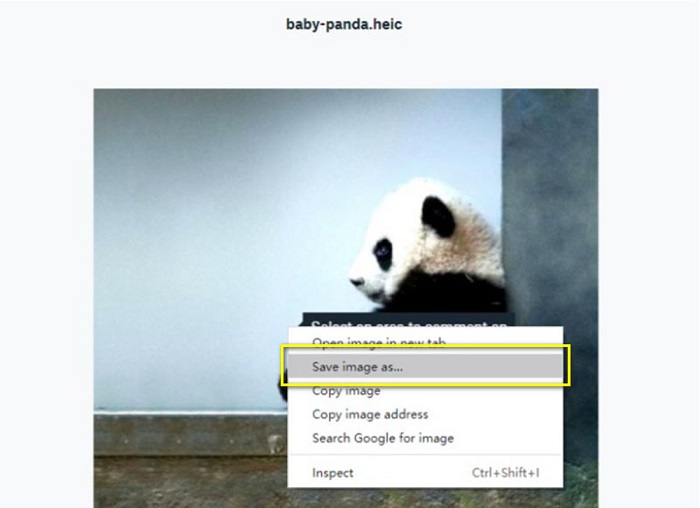
Etapa 5. No menu pop-up, localize a pasta onde deseja salvar sua imagem. Defina a extensão do arquivo como .jpg, depois clique no Salve botão para salvar as alterações.
Parte 2. Como converter HEIC para JPG na alternativa do Google Drive
Como o Google Drive não possui um recurso para converter imagens ou vídeos, pesquisamos o que você pode usar para converter suas imagens HEIC. No entanto, muitas ferramentas de conversão estão disponíveis no mercado, nem todas suportam o formato HEIC. Então, pesquisamos na web o conversor mais incrível que suporta formatos de imagem HEIC. Além disso, discutiremos o uso deste conversor de imagem para converter HEIC para JPG sem perdas.
FVC Free HEIC to JPG Converter
FVC Free HEIC to JPG Converter é um conversor HEIC online que você pode acessar em todos os navegadores da Web, como Google, Internet Explorer e Safari. Este aplicativo on-line suporta o processo de conversão de HEIC para JPG, que muitos aplicativos não suportam. Além disso, você pode converter seu HEIC para JPG enquanto mantém os dados EXIF, como dimensões, formato, tamanho, dados/hora de captura, exposição e muito mais. Este programa permite converter sua imagem HEIC sem perder qualidade. Além disso, ele usa o método de conversão AI que converte imagens automaticamente sem perdas. Além disso, uma vantagem de usar esta ferramenta online é que você pode converter em lote duas ou mais imagens simultaneamente.
O FVC Free HEIC to JPG Converter não exige que você se inscreva, assine ou use plug-ins de terceiros para usá-lo. E você não precisa se preocupar com a segurança de seus dados porque é 100% seguro de usar. Leia as etapas fáceis abaixo para aprender como converter HEIC para JPG usando o FVC Free HEIC to JPG Converter.
Como converter HEIC para JPG na alternativa do Google Drive:
Passo 1. Primeiro, abra seu navegador e pesquise FVC Free HEIC to JPG Converter na sua caixa de pesquisa.
Passo 2. E então, inicie o aplicativo primeiro antes de usá-lo. Em seguida, clique no Adicionar arquivos HEIC/HEIF botão na mesma interface para adicionar a imagem HEIC que você deseja converter.
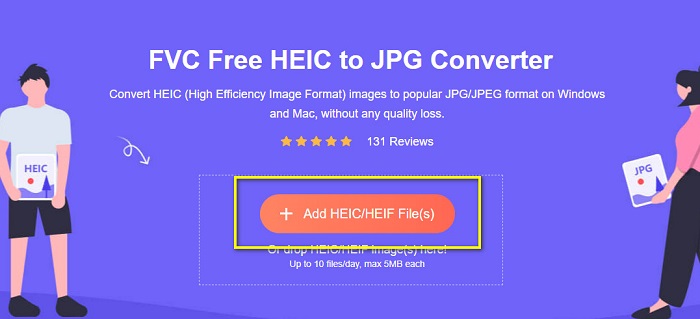
Etapa 3. O FVC Free HEIC to JPG Converter converterá automaticamente sua imagem após o upload do arquivo HEIC. Você verá o Finalizado ícone abaixo da interface
Passo 4. Por fim, baixe sua imagem convertida clicando no Baixar botão. Em seguida, localize sua saída nos arquivos do computador.
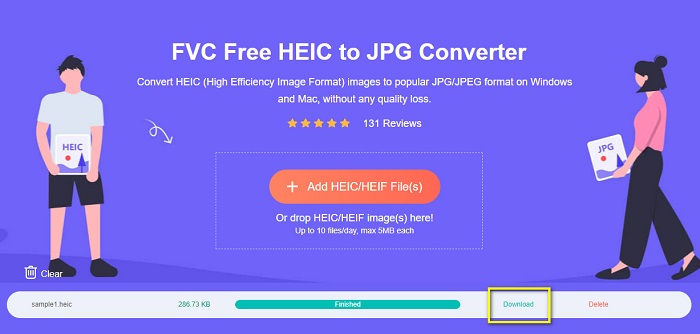
Tão fácil quanto isso, você pode converter seu HEIC para JPG facilmente no seu computador.
Conversor Aiseesoft HEIC
Conversor Aiseesoft HEIC é um aplicativo gratuito para download que você pode usar se estiver procurando o melhor conversor HEIC. Além disso, este programa permite converter HEIC para JPG enquanto mantém os dados EXIF da sua imagem. Você também pode alterar a qualidade de sua imagem se quiser reduzir seu tamanho. Além disso, ele suporta o processo de conversão em lote, permitindo converter dois ou mais arquivos HEIC simultaneamente. Além disso, você pode baixar gratuitamente em todas as plataformas de mídia, como Windows, Mac e Linux.
Aiseesoft HEIC Converter é uma ferramenta amigável porque possui uma interface de usuário intuitiva. Além disso, ele suporta formatos de arquivo padrão, como HEIC, JPG e PNG. No entanto, você precisa comprar o aplicativo primeiro antes de poder usar seus outros recursos.
Como converter HEIC para JPG usando o Aiseesoft HEIC Converter:
Passo 1. Baixar Conversor Aiseesoft HEIC no seu computador. Depois de instalar o aplicativo, execute-o no seu dispositivo.
Passo 2. Clique no Adicionar HEIC botão na interface principal para importar a imagem HEIC que você deseja converter.
Etapa 3. Em seguida, selecione JPG/JPEG como formato de saída no Formato opção. Lembre-se de marcar a caixa ao lado Manter dados EXIF.
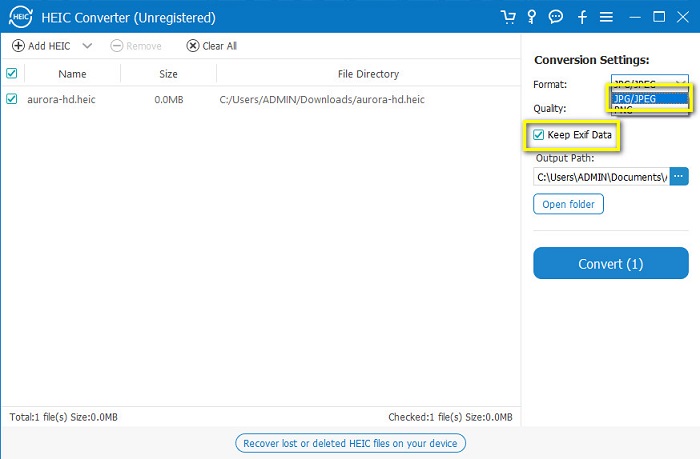
Passo 4. Finalmente, clique no Converter botão para começar a converter seu HEIC para JPG. Aguarde sua conversão terminar e voila! Sua imagem HEIC agora é uma imagem JPG.
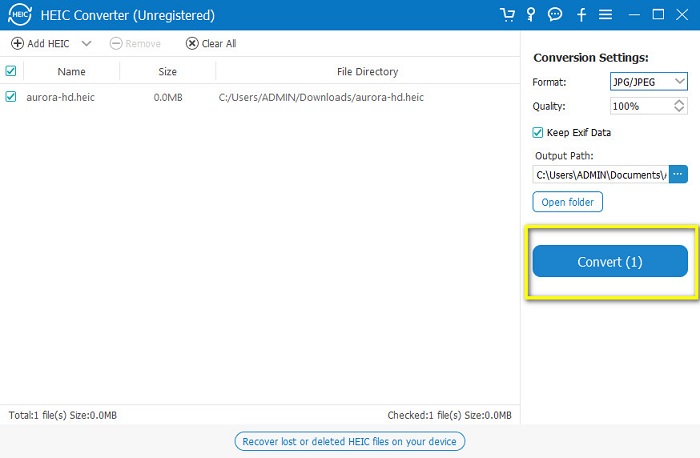
Parte 3. Perguntas frequentes sobre como converter HEIC em JPG no Google Drive
Como gerenciar imagens HEIC no Google Drive?
Você pode gerenciar seus HEIC imagens no Google Drive por meio do Google Fotos. Desde que o Google introduziu a tecnologia de IA no Google Fotos, agora você pode gerenciar suas fotos por pessoa, categoria ou assunto.
Por que minhas fotos são enviadas para o Google Drive como HEIC?
O Google Drive salva seus arquivos enviados como HEIC porque seu navegador salva apenas a cópia de visualização de sua imagem em seu computador.
O HEIC é melhor que o formato JPG?
Em relação à compactação e qualidade da imagem, o HEIC é melhor que os formatos JPG. O HEIC permite aprimorar a qualidade de sua imagem com transparência e dinâmica mais ampla.
Conclusão
Agora que você sabe que não pode converter HEIC para JPG no Google Drive app, você pode fazer o método em que pode salvar sua imagem HEIC como JPG no seu Google Drive da web. No entanto, você só pode processar uma imagem por vez e precisa trabalhar no seu navegador. Portanto, recomendamos o uso do FVC Free HEIC to JPG Converter, que é gratuito e fácil de usar.



 Video Converter Ultimate
Video Converter Ultimate Gravador de ecrã
Gravador de ecrã



